iOS 16是苹果最新研发的手机系统,有很多用户在使用了iOS 16之后反应手机电量掉电有一些快,所以今天小编在这里为大家带来了iOS 16让iPhone手机电池续航更持久的更省电的15分小技巧,咱们话不多说,下面直接进入正题。

1关闭实时活动
您在 iPhone 上执行的所有操作都会耗尽电池电量,包括实时活动。Reddit上有关于禁用该功能以提高电池寿命的报道,关闭持续通知可以阻止电池过度消耗也就不足为奇了。可以按照以下步骤禁用实时活动:
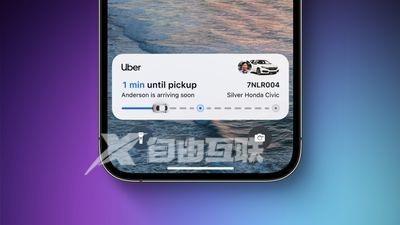
打开“设置”应用。
转到面容ID和密码。
输入您的密码以解锁iPhone。
向下滚动并关闭实时活动。
这将阻止实时活动显示在锁定屏幕上,但您需要更进一步。在“设置”应用的单个应用部分中,您可以逐个应用禁用实时活动,或避免在应用程序中使用实时活动功能。
您无法完全禁用 动态岛 ,但您可以在任何正在运行的动画上向左滑动以将其关闭。
2删除锁屏小部件
如果您担心电池续航时间,则可能需要创建没有小组件的锁定屏幕。幸运的是,iOS 16支持多个锁定屏幕,您可以在它们之间切换,因此,如果您偶尔想使用小部件,则可以。
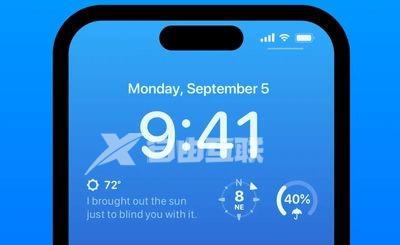
有关添加小部件、删除小部件和创建锁定屏幕的详细信息,我们有一个专门的 iOS 16 锁定屏幕指南。
小部件也可以出现在您的主屏幕上,这是iOS 16之前的功能。我们建议不要为那些担心电池寿命的人使用主屏幕小部件。
3禁用触觉键盘反馈
苹果在一份支持文档中说,键盘触觉可能会影响电池寿命,所以当你没有备用电池时,它不是你想使用的东西。默认情况下它未打开,但如果已启用它,则可以按照以下步骤将其关闭:
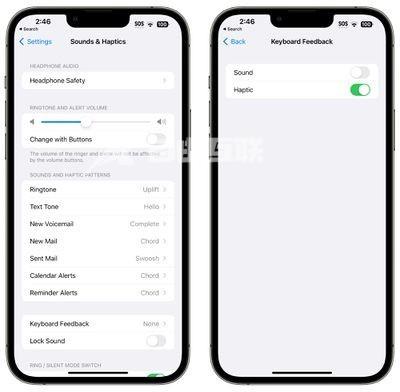
打开“设置”应用。
点击声音和触觉。
点击键盘反馈。
关闭触觉。
4关闭常亮显示屏 (iPhone 14 Pro)
显示屏使用1Hz刷新率来节省电池电量,苹果有巧妙的技巧,比如当连接的Apple Watch不再在附近(表示iPhone用户不在房间)或iPhone在口袋里时关闭显示屏,但始终开启的显示屏仍然比没有常亮显示屏更快地耗尽电池电量。
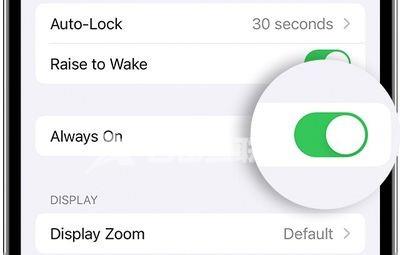
您可以按照以下步骤关闭常亮显示:
打开“设置”应用。
点击显示和亮度。
关闭始终打开。
目前还不清楚常亮显示屏的电池寿命会消耗多少,因为它会因用例而异,但即使只有百分之几,也值得关闭,特别是如果它不是你觉得有用的功能。
5不要使用 iCloud 共享照片图库
如果您担心电池问题,这是避免使用的功能之一,无需设置且不接受加入邀请。如果您想使用 iCloud 共享照片图库,但仍能减少电池和数据使用量,您可以打开仅允许通过 Wi-Fi 同步的设置。
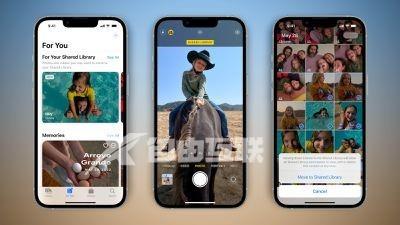
打开“设置”应用。
向下滚动到照片。
点击蜂窝数据。
关闭蜂窝数据。
上传内容将仅限于 Wi-Fi,因此当您只有蜂窝移动网络连接时,与您共享的照片不会下载到您的设备。
6选择非动画壁纸
苹果在iOS 16中添加的一些花哨的壁纸是动画的,动画壁纸会比静态壁纸消耗更多的电池。如果您正在优化并且不太关心动画,请选择不会全天更新的内容。
例如,“天气”壁纸会根据条件而变化,而“照片随机播放”选项会在白天切换所选照片。天文壁纸也会根据当前条件而变化。

7使用对焦模式
专注模式可让您选择哪些应用和人员可以向您发送通知以及何时向您发送通知,因此在工作时间,您可以确保只收到工作通知,而在个人时间,您可以限制工作通知。您可以在开车、睡觉、锻炼以及您能想到的任何其他情况下限制通知。焦点过滤器甚至可以让您过滤掉选定的电子邮件、消息、日历等。

专注模式结束时,您仍会收到所有通知,但全部显示在一个提醒中,而不是多个提醒中。关闭来自 App 的不需要的通知仍然是节省电池续航时间的最佳方法,但 Focus 可让您保留通知,同时仍可减少在任何给定时间收到的通知数量。
苹果使 在iOS 16中更容易设置专注模式 ,但仍然需要一些工作才能运行所有内容,因此我们有一个专门的专注指南。您可以在“设置”应用的“专注”部分找到所有“专注”功能。
8使用应用摘要
同样值得确保任何发送不重要通知的应用程序都被降级到应用程序摘要,该应用程序会保存通知并每天向您发送一次或两次。应用程序摘要不是iOS 16的功能,但如果您尚未使用它,则值得一试。
您可以在“设置”应用的“通知”部分中打开应用的“应用摘要”。
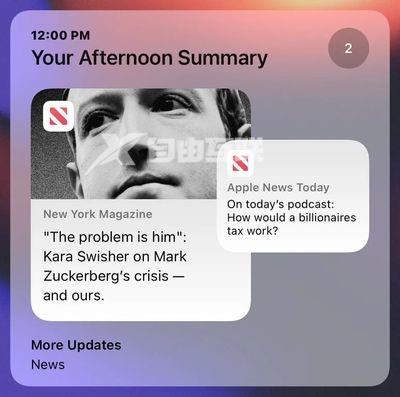
9限制应用访问位置信息的时间和频率
接下来的几个提示不是特定于iOS 16的,但检查这些设置以确保应用程序和服务不会执行您不希望它们执行的操作总是好的。
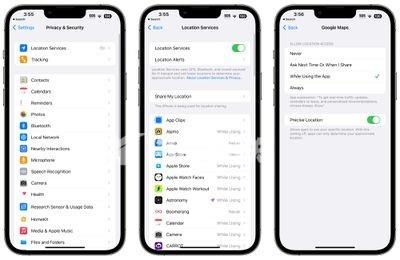
限制有权访问您的位置的应用以及应用访问该数据的频率可以节省电池电量。
打开“设置”应用。
选择隐私。
轻点“定位服务”。
查看列表并通过点击列表中每个应用程序的名称来编辑设置。
对于每个应用的位置设置,您有四种可能的选项,但并非所有四个选项始终可用于每个应用,具体取决于其功能。您可以选择以下内容:“从不”、“下次询问”或“当我共享时”、“使用应用程序时”和“始终”。
永远不会阻止应用程序访问您的位置,除非有特定需要的应用程序知道您的位置,例如地图应用程序,否则将位置访问权限设置为“从不”是最佳选择。
下次询问时会提示应用在下次需要您的位置时通过弹出窗口询问您,以便您可以暂时批准它。使用此设置时,位置访问处于关闭状态,直到通过弹出窗口明确允许。
使用应用程序时,应用程序仅在应用程序打开并被积极使用时检测您的位置。如果您关闭应用或切换到其他应用,位置信息访问将终止。
始终允许应用始终访问您的位置信息,无论应用是打开还是关闭。这将导致最大的电池消耗,应仅限于您最需要的应用程序。
许多应用程序会要求提供位置信息,这些信息并不真正需要它来运行(例如,银行应用程序可能希望位置访问以显示附近的 ATM,这也可以通过输入邮政编码获得),因此清除漏洞将确保没有应用程序在未经明确许可的情况下访问您的位置。
您也可以同时关闭定位服务,但这并不理想,因为它会影响地图等关键应用。
10限制使用蓝牙的应用程序
您的iPhone会在应用程序请求蓝牙时通知您,并且有很多应用程序希望通过蓝牙访问以进行位置跟踪,扫描Chromecast设备或其他不太有用的原因。
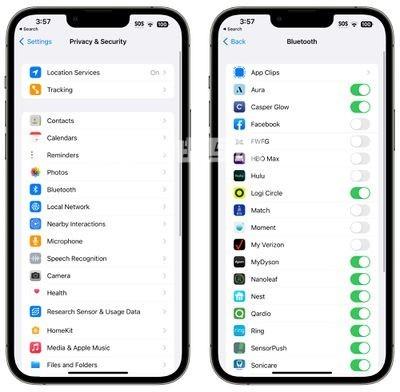
使用蓝牙检查应用程序是值得的,以确保您没有未经您许可连接到蓝牙源并耗尽电池电量的偷偷摸摸的应用程序。要访问蓝牙设置:
打开“设置”应用。
点击隐私。
点按蓝牙。
像Facebook,HBO Max,Hulu等应用程序在大多数情况下不需要蓝牙访问,因此请关闭任何不需要蓝牙连接即可运行的应用程序。如果应用中的某项功能停止运行,您可以将其重新打开即可。
禁用蓝牙也是一种选择,但它用于AirPods,Apple Watch和其他配件,因此关闭它对大多数人来说是不可行的。
11使用低功耗模式
可以使用“快捷指令”将“低电量模式”设置为以特定的电池百分比打开,这是一种在需要时自动打开的便捷方法。

12使用 Wi-Fi 和飞行模式
如果您所在的区域没有 Wi-Fi,并且知道蜂窝移动网络信号不足,请打开飞行模式或关闭蜂窝移动网络连接,以免耗尽您尝试连接的电池电量。当然,这仅在您目前不需要蜂窝连接时才有效,但它可能会产生很大的影响,无论如何您都可能无法在低信号下做太多事情。
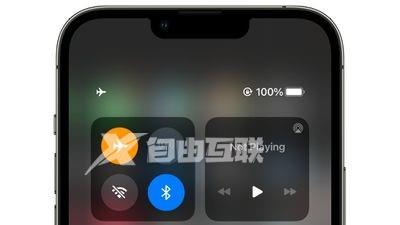
13管理耗尽电池的应用程序
电池使用情况图表可让您查看过去 24 小时或过去 10 天的电池电量,此外,您还可以查看哪些应用使用的电池续航时间最长。如果某个您不需要的应用消耗了过多的电池,请将其删除。如果您确实需要该应用程序,请审核您使用它的频率以及它拥有的权限(如位置)。
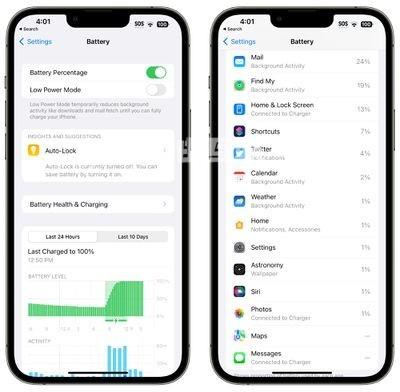
14限制后台活动
您可以同时关闭“后台应用刷新”,也可以选择哪些应用可以在后台刷新。
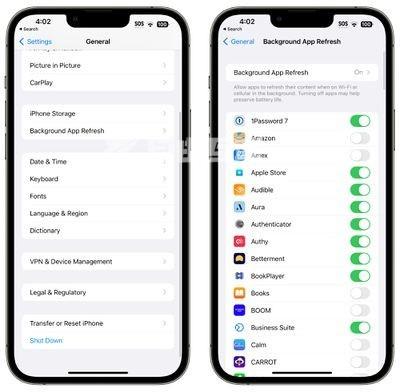
打开“设置”应用。
选择“常规”。
选择“后台应用刷新”。
从这里,您可以再次点击“后台应用程序刷新”选项以同时关闭后台应用程序刷新,或者选择仅在连接到WiFi时激活它,这不会像通过蜂窝下载那样消耗电池。
您还可以选择仅为最常用的应用程序打开后台应用程序刷新,方法是点击列表中每个应用程序旁边的切换开关。
15更改邮件设置
除了关闭后台刷新外,更改邮件应用程序检查新电子邮件的时间和频率可以节省一些电池电量。
打开“设置”应用。
点按邮件。
点按帐户。
点击底部的“获取新数据”。
在这里,您可以关闭推送(当您有新电子邮件可用时会立即通知您),并针对不支持推送的帐户(如 Gmail 帐户)按帐户调整提取设置。
在检查新邮件之前将“提取”设置调整为具有更长的间隔有助于节省电池寿命,也可以关闭“一起提取”以支持仅在打开“邮件”应用时下载新邮件的手动检查。
您可以选择以下设置:“自动”、“手动”、“每小时”、“每 30 分钟”和“每 15 分钟”。

以上15个iOS 16的省电小技巧都能够很好的节约手机电量,如果你想要让你的iPhone手机能够拥有更长的使用时间,那么就赶紧灵活的运用这15个使用小技巧吧。
【转自:美国高防服务器 http://www.558idc.com/usa.html转载请说明出处】